विंडोज 11 में टेक्स्ट साइज कैसे बदलें
इस लेख में, हम आपको दिखाएंगे कि विंडोज 11 में टेक्स्ट का आकार कैसे बदला जाए। विंडोज 11 में उपयोगकर्ता अनुभव को सभी के लिए आरामदायक बनाने के लिए कई अलग-अलग एक्सेसिबिलिटी सेटिंग्स हैं। यदि आपको विंडोज 11 में डिफ़ॉल्ट टेक्स्ट का आकार बहुत छोटा लगता है, तो ऑपरेटिंग सिस्टम कई तरीकों का उपयोग करके इसे बदलने की अनुमति देता है।
विज्ञापन
माइक्रोसॉफ्ट विंडोज़ सेटिंग्स ऐप के एक्सेसिबिलिटी सेक्शन में विंडोज़ में टेक्स्ट साइज सेटिंग्स रखता है। यह ध्यान देने योग्य है कि वे सेटिंग्स Win32 और UWP सहित सभी ऐप्स पर एक नया टेक्स्ट आकार लागू करती हैं।
विंडोज 10 के शुरुआती संस्करणों में टेक्स्ट आकार के प्रबंधन के लिए क्लासिक कंट्रोल पैनल में अतिरिक्त जीयूआई था। उदाहरण के लिए, आप सीख सकते हैं कि विंडोज 10 के शुरुआती संस्करणों में टेक्स्ट का आकार कैसे बदला जाए पिछला लेख. माइक्रोसॉफ्ट ने विंडोज सेटिंग्स ऐप में अधिक आधुनिक नियंत्रणों के पक्ष में टेक्स्ट विकल्पों को समायोजित करने के लिए क्लासिक जीयूआई को छोड़ दिया।
तो, विंडोज 11 में टेक्स्ट साइज को एडजस्ट करने के लिए, निम्न कार्य करें।
विंडोज 11 में टेक्स्ट साइज बदलें
- दबाएँ जीत + मैं खुल जाना विंडोज सेटिंग्स.
- खोजो सरल उपयोग खिड़की के बाईं ओर अनुभाग।
- क्लिक शब्दों का आकर.
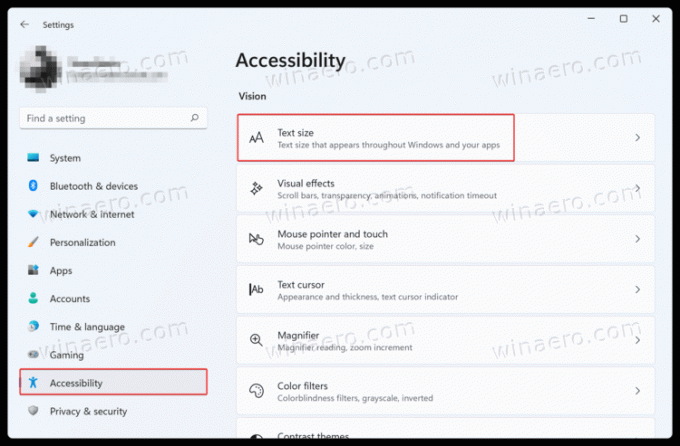
- अब, टेक्स्ट साइज स्लाइडर को बाएं से दाएं या इसके विपरीत समायोजित करें, इस पर निर्भर करता है कि आप विंडोज 11 में टेक्स्ट साइज को बढ़ाना या घटाना चाहते हैं।
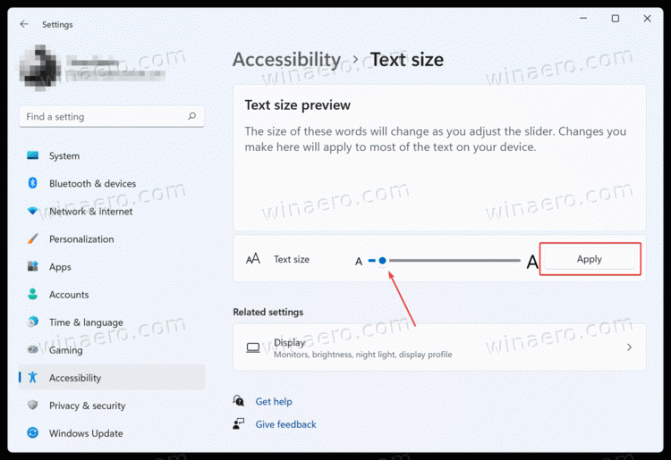
- एक बार जब आपको विंडोज 11 में सही टेक्स्ट साइज मिल जाए, तो अप्लाई पर क्लिक करें।
ध्यान दें कि विंडोज 11 स्लाइडर के ऊपर एक लाइव पूर्वावलोकन दिखाता है, ताकि आप देख सकें कि पूरे सिस्टम में परिवर्तन लागू करने से पहले एक नया आकार कैसा दिखता है।
गौरतलब है कि विंडोज 11 में पिछली पद्धति का उपयोग करके टेक्स्ट का आकार बदलने से अन्य यूआई तत्वों के आकार में वृद्धि नहीं होती है। यदि आपके पास छोटे टेक्स्ट आकार और UI के कारण अपने कंप्यूटर का उपयोग करने में कठिन समय है, तो हम स्क्रीन स्केलिंग का उपयोग करके विंडोज 11 में टेक्स्ट का आकार बदलने की सलाह देते हैं।
डिस्प्ले स्केल सेटिंग्स का उपयोग करके टेक्स्ट का आकार समायोजित करें
- पर खाली जगह पर राइट-क्लिक करें डेस्कटॉप और चुनें प्रदर्शन सेटिंग्स.

- खोजो स्केल और लेआउट खंड, फिर स्केल विकल्प।
- ड्रॉप-डाउन सूची से उपयुक्त मान का चयन करें। ध्यान दें कि मान सीमा आपके स्क्रीन आकार और रिज़ॉल्यूशन पर निर्भर करती है।

- एक बार जब आप एक नया स्केलिंग चुनते हैं, तो विंडोज 11 टेक्स्ट साइज और यूजर इंटरफेस को बढ़ा देगा।
नोट: कुछ ऐप्स अपने UI और टेक्स्ट आकार को तब तक नहीं बदल सकते जब तक कि आप उन्हें पुनरारंभ नहीं करते।
अंत में, आप क्लासिक फ़ॉन्ट आकार बदलने के लिए विनेरो ट्वीकर का उपयोग कर सकते हैं।
विनेरो ट्वीकर का उपयोग करना
ऐप डाउनलोड करें और इसे स्थापित करें। बाएँ फलक में, विंडो शीर्षक, संदेश, मेनू आदि के विकल्पों का उपयोग करके फ़ॉन्ट आकार बदलें।

ध्यान दें कि Winaero Tweaker के अंतर्गत विकल्पों को बदलता है HKEY_CURRENT_USER\कंट्रोल पैनल\Desktop\WindowMetrics रजिस्ट्री चाबी। Microsoft अब इनमें से कुछ विकल्पों का आधिकारिक रूप से समर्थन नहीं करता है, इसलिए हो सकता है कि कुछ ऐप्स में उनका प्रभाव न हो। उदाहरण के लिए, स्टोर ऐप्स उन्हें अनदेखा करते हैं, और कुछ क्लासिक ऐप्स भी। वैसे भी, वे अभी भी मददगार हैं।
विंडोज 11 में टेक्स्ट साइज कैसे बदलें।


